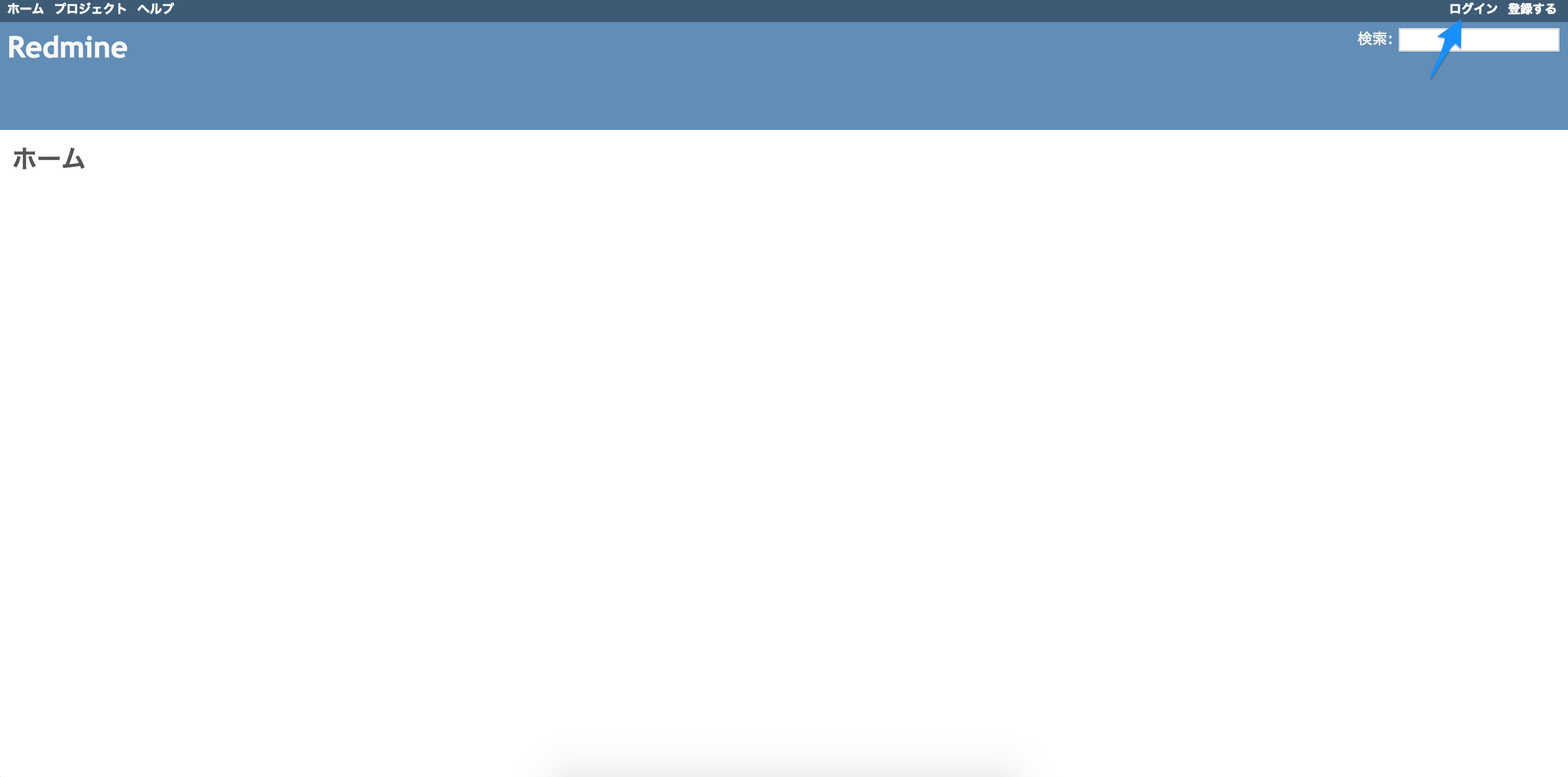[概要]
Redmineの初期設定をまとめます。
[事前準備]
下記が構築済みであること。
Centos7にNginx + UnicornでRedmine3.3構築方法
Centos7にNginx + Unicornで構築したRedmine3.3をLet's EncryptでSSL化対応
[作業内容]
■ 初期ユーザのパスワード作成
URLにアクセスすると、Redmineのホーム画面にアクセスするので、右上のログインからログインします。
初期ユーザのは下記となっている
| ユーザ名 | admin |
|---|---|
| パスワード | admin |
ここはお好みによって、ユーザ名、メールアドレスを変更してください。
あとは、タイムゾーンが空白になっているので、「(GMT+09:00)Tokyo」とかにしておけば良いかと。
変更したら、「保存」を選択
■ 初期設定
■ Redmineの全般設定
初回のアクセスだと、下記のような表示がされるので、適宜デフォルト設定をロードをしてください。
設定を変更した項目はこんな感じ
ホスト名とパスはRedmineに使っているドメインを指定
プロトコルは、HTTPS対応してあるので、HTTPSに設定
テキストの書式とかは好みがあると思うので、お好きなように。
| ホスト名とパス | redmine.sample.com |
|---|---|
| プロトコル | HTTPS |
| テキストの書式 | Markdown |
■ Redmineの表示設定
変更点は下記だけです。
人によっては、テーマを変更すると見やすくなるので、おすすめです。
| デフォルトの言語 | Japanese(日本語) |
|---|
■ Redmineの認証設定
変更点はこんな感じ
セキュリティを考えて、認証が必要にチェックを入れてます。
これをすることによって、未認証のユーザはどのページにもアクセスできなくなります。
あと、パスワードの有効期限を設定して、一応1年間は同じパスワードを使えないようにしてます。
| 認証が必要 | チェックを入れる| |
|---|---|
| パスワードの有効期限 | 365日 |
■ RedmineのAPI設定
後々使うことになるので、RESTによるWebサービスを有効にするにチェックを入れる。
■ Redmineのプロジェクト設定
プラグイン新規に追加した場合、新規プロジェクトに置いてデフォルトで有効になるモジュールから有効・無効を変更できます。
※Agileは、プラグインとして追加したものです。
これで一通りの設定が完了です。